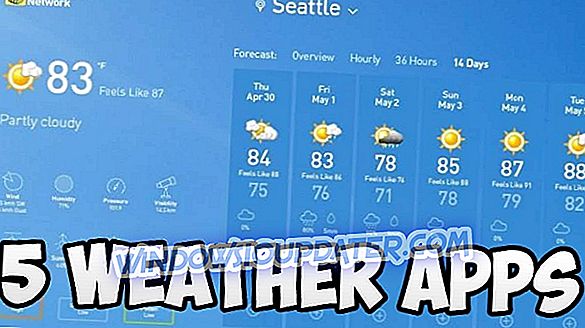Mange af os bruger Wi-Fi-netværk til at oprette forbindelse til internettet, men mange brugere rapporterede, at deres netværkssikkerhedsnøgle ikke fungerer. Dette kan være et problem og forhindre dig i at oprette forbindelse til dit Wi-Fi-netværk, men der er en måde at håndtere denne fejl på.
Mange brugere rapporterede, at deres sikkerhedsnøgle ikke fungerer korrekt på Windows 10. Dette kan være et problem, og når det drejer sig om trådløse netværksproblemer, er der nogle lignende problemer, som brugerne rapporterede:
- Netværkssikkerhedsnøgle fungerer ikke Windows 10, nøglen virker ikke, fungerer ikke, matcher, mislykkes, er ikke korrekt - Der er forskellige problemer, som kan påvirke dit trådløse netværk, og hvis du støder på dem, skal du prøve en af vores løsninger.
- Netgear-sikkerhedsnøgle fungerer ikke - Dette problem kan påvirke Netgear-routere såvel som ethvert andet mærke. Hvis du støder på dette problem, skal du ændre dine netværksindstillinger og kontrollere, om det virker.
Computer siger, at den korrekte sikkerhedsnøgle er forkert, hvad skal man gøre?
- Sørg for, at netværksdriverne er opdaterede
- Geninstaller din driver
- Opret en ny adgangskode
- Skift sikkerhedstype
- Deaktiver din netværksenhed
- Opret en ny netværksforbindelse
- Sørg for, at du bruger den samme adgangskode
- Brug routers standardadgangskode
Løsning 1 - Sørg for, at netværksdriverne er opdaterede
Ifølge brugerne kan nogle gange dine drivere forårsage problemer med netværkssikkerhedsnøglen. Hvis du ikke kan oprette forbindelse til dit trådløse netværk, skal du kontrollere, om netværksadapterdriverne er opdaterede.
Der er flere måder at opdatere dine drivere på, men det bedste er at besøge netværksadapterproducentens websted og downloade de nyeste drivere til din model. For at gøre dette skal du bruge en Ethernet-forbindelse eller downloade driveren på en anden enhed og derefter overføre den til din pc.
Alternativt kan du bruge tredjepartsværktøjer som TweakBit Driver Updater til at opdatere alle dine drivere automatisk med blot et par klik. Når dine chauffører er opdaterede, skal du kontrollere, om problemet stadig er der.
- Download nu Driver Updater-værktøj fra TweakBit
Ansvarsfraskrivelse : Nogle funktioner i dette værktøj er ikke gratis.
Løsning 2 - Geninstaller din driver
Hvis din netværkssikkerhedsnøgle ikke fungerer, er der muligvis et problem med din driver. Flere brugere rapporterede, at de løste problemet ved at geninstallere deres driver. Dette er ret simpelt, og du kan gøre det ved at følge disse trin:
- Tryk på Windows-tast + X for at åbne Win + X-menuen. Vælg nu Enhedshåndtering fra listen.

- Find din netværksadapter, højreklik på den og vælg Afinstaller enhed .

- Når bekræftelsesmenuen vises, skal du kontrollere Fjern driverprogramvare til denne enhed, hvis det er tilgængeligt, og klik på Afinstaller .

- Når driveren er fjernet, skal du klikke på Scan for hardware changes icon.

Herefter forsøger Windows at installere standarddriveren. Hvis standarddriveren ikke virker, skal du muligvis opdatere den og kontrollere, om det løser problemet.
Løsning 3 - Opret en ny adgangskode
Nogle gange virker netværkssikkerhedsnøglen ikke på grund af visse fejl på dit system. Det er muligt, at der er et problem med din netværksforbindelse eller din router. For at løse problemet foreslår brugerne at tildele en ny adgangskode til dit Wi-Fi-netværk.
For at gøre dette skal du først få adgang til din routerens indstillingsside og navigere til Wi-Fi-sektionen. Derfra skal du kunne tildele en ny adgangskode til dit trådløse netværk. Flere brugere rapporterede, at de skulle gentage denne proces flere gange, før problemet blev løst, så sørg for at prøve det.
Løsning 4 - Skift sikkerhedstype
Ifølge brugerne, hvis netværkssikkerhedsnøglen ikke virker, er problemet muligvis din sikkerhedstype. Nogle gange virker din pc ikke med bestemte sikkerhedstyper, og det kan medføre, at dette problem vises.
For at løse problemet, anbefaler brugerne, at du ændrer sikkerhedstypen på dit netværk. For at gøre det skal du åbne din routerens konfigurationsside og gå over til sikkerhedsafsnittet. Se nu efter sikkerhedstypesektion og skift det.
Få brugere rapporterede, at omskiftning fra WPA2-PSK [AES] til WPA-Auto- sikkerhedstype løste deres problem, så du vil muligvis prøve det. Vi skal advare dig om, at ikke alle sikkerhedstyper er sikre, og nogle ældre typer kan være sårbare. For at sikre dig, at dit trådløse netværk er sikkert, skal du læse om forskellige sikkerhedstyper for at finde ud af, hvilke typer der er sikre at bruge.
- RELATERET: 5 bedste netværkssikkerhed antivirus
Løsning 5 - Deaktiver din netværksenhed
Hvis du har problemer med din netværkssikkerhedsnøgle, kan problemet være din trådløse adapter. Nogle gange kan der være fejl med din enhed, og disse fejl vil medføre, at dette og mange andre fejl vises. For at løse problemet foreslår brugerne at deaktivere netværksadapteren og aktivere den efter et par sekunder. Det gør du ved at følge disse trin:
- Åbn Enhedshåndtering .
- Find din trådløse adapter, højreklik på den og vælg Deaktiver enhed .

- En bekræftelsesmeddelelse vises nu. Klik på Ja for at fortsætte.

- Vent et par sekunder og aktiver derefter din trådløse adapter.
Derefter skal du kunne oprette forbindelse til dit trådløse netværk. Hvis det ikke virker, kan du prøve at deaktivere din trådløse forbindelse og kontrollere, om det hjælper. Det gør du ved at følge disse trin:
- Åbn appen Indstillinger . Du kan gøre det hurtigt ved at bruge Windows Nøgle + I genvej.
- Når appen Indstillinger åbnes, skal du navigere til afsnittet Netværk og internet .
- Rul ned og i den højre rude, klik på Change adapter options .

- Find din trådløse forbindelse, højreklik på den og vælg Deaktiver fra menuen.

- Vent et par øjeblikke og aktiver din trådløse forbindelse.
Test nu, om du kan oprette forbindelse til dit Wi-Fi-netværk. Husk, at denne løsning kun er en løsning, så du skal muligvis gentage det, når problemet opstår.
Løsning 6 - Opret en ny netværksforbindelse
Ifølge brugerne, hvis netværkssikkerhedsnøglen ikke virker, er problemet muligvis din netværksforbindelse. For at løse dette problem foreslår brugerne at oprette din netværksforbindelse manuelt. Det kan du gøre ved at følge disse trin:
- Åbn netværk og delingscenter . Du kan gøre det fra afsnittet Netværk og internet i appen Indstillinger .

- Vælg Indstil en ny forbindelse eller netværksindstilling .

- Nu skal du vælge Manuelt oprette forbindelse til et trådløst netværk, oprette forbindelse til et skjult netværk eller oprette en ny trådløs profil og klikke på Næste .
- Indtast navnet på det nye trådløse netværk. Sørg for at bruge det samme navn, som du bruger til dit nuværende trådløse netværk.
- Indstil sikkerhedstypen til WPA2-personlig og krypteringstype til AES .
- Indtast nu adgangskoden, som du bruger til dit trådløse netværk.
- Marker afkrydsningsfeltet Start denne forbindelse automatisk og klik på Næste .
- Gå nu tilbage til Connect- ruden og opret forbindelse til det trådløse netværk.
Mange brugere rapporterede, at denne løsning fungerede for dem, så sørg for at prøve det ud.
Løsning 7 - Sørg for, at du bruger den samme adgangskode
Hvis du bruger en trådløs repeater, kan du støde på dette problem, hvis du ikke bruger den samme adgangskode. Afhængigt af din repeaters konfiguration skal du bruge den samme adgangskode til dit trådløse netværk til at oprette forbindelse til repeateren.
Derudover skal du muligvis nulstille din repeater og derefter omkonfigurere den for at kunne oprette forbindelse til den.
Løsning 8 - Brug routers standardadgangskode
Hvis du har købt en ny router, vil den have et standard trådløst netværk oprettet sammen med en standardadgangskode, så du kan bruge den adgangskode til at oprette forbindelse til det trådløse netværk. Derudover kan du genstarte din router til standardindstillingerne og kontrollere, om det løser problemet.
For at nulstille din router, tryk og hold den skjulte nulstillingsknap i et par sekunder. Når din router er nulstillet til standard, skal du manuelt oprette dit trådløse netværk igen. Dette er en drastisk løsning, men hvis andre løsninger ikke kan løse dette problem, vil du måske prøve denne ud.
Hvis du har problemer med en netværkssikkerhedsnøgle, er problemet normalt relateret til dine drivere eller indstillinger. Du skal dog være i stand til at løse dette problem ved hjælp af en af vores løsninger.